Stai cercando di installare una stampante sul tuo sistema Ubuntu? Fortunatamente, Ubuntu ora riconosce la maggior parte delle marche di stampanti e installerà automaticamente i relativi driver quando connessi.
Molti produttori di stampanti come Brother e HP supportano le distribuzioni Linux e rilasciano i propri driver di stampa. Ma prima di installare una stampante di un'altra marca, dovresti guardare il loro sito Web per vedere se supportano Linux.

Tieni presente che l'ambiente desktop è ciò che determina lo strumento di configurazione che devi utilizzare per configurare la tua stampante, non la distribuzione Linux.
Esiste già?
Molte stampanti moderne dispongono di potenti funzionalità di rete. Ciò significa che quando vai nell'area aggiungi stampante, la tua stampante sarà già elencata.
Come puoi sapere se lo è? Tieni presente che per impostare la stampante predefinita avrai i privilegi di amministratore sul sistema.
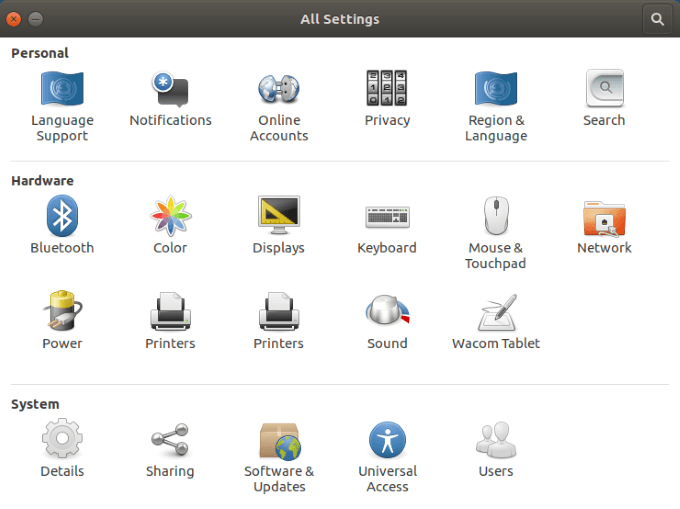
La tua stampante è elencata
Se vedi la tua stampante elencata in dispositivi, i seguenti passaggi ti aiuteranno hai finito l'installazione della stampante.
In_content_1 all: [300x250] / dfp: [640x360]->
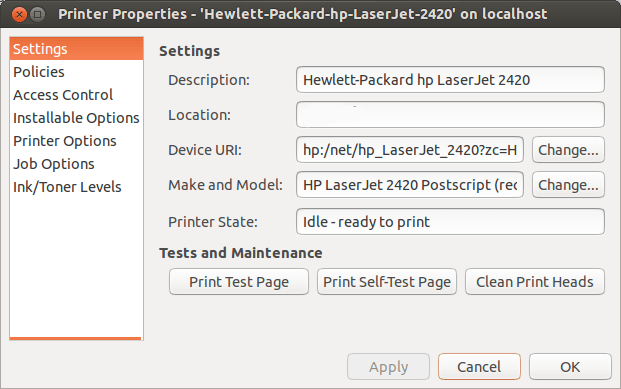
Come puoi vedere nell'immagine sopra, puoi:
Dovresti anche controllare le Opzioni stampanteper assicurarsi che le impostazioni predefinite siano coerenti con le capacità e le caratteristiche della stampante.
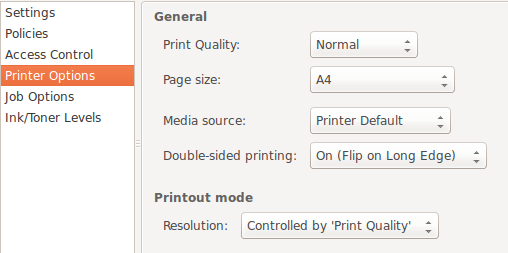
Tieni presente che ogni stampante sarà leggermente diversa. Tuttavia, i principi principali sono gli stessi per tutte le stampanti.
Presta attenzione alla Modalità di outputnell'immagine sopra. Se stai cercando di risparmiare perché le cartucce di stampa possono essere costose, potresti utilizzare Coloresolo quando necessario.
Quando non hai bisogno di una copia a colori, puoi cambiare l'opzione in Bianco e neroo Scala di grigi.
Cosa Se la tua stampante non è elencata?
Ci saranno momenti in cui il tuo sistema operativo Ubuntu non troverà una stampante connessa. Ci sono varie ragioni per questo che vanno dal semplice al complesso.
Puoi consultare la documentazione del produttore della stampante o seguire i passaggi seguenti.
Controlla l'hardware della stampante
Uno dei le cose più semplici da controllare è la connessione. Hai collegato correttamente i cavi di alimentazione e USB (se la stampante non utilizza wireless)?
Se hai una stampante più vecchia o l'hai spostata da una posizione a un'altra, potresti avere una connessione allentata. Controllare entrambe le estremità del cavo USB per assicurarsi che la connessione sia sicura.
Driver Ubuntu
Alcune stampanti meno recenti non sono state progettate per funzionare con open- sistema operativo di origine o l'ultima versione di Ubuntu.
In alternativa, se la tua stampante è molto nuova, potrebbe non essere stata ancora aggiunta al database di Ubuntu. Quindi, cosa puoi fare?
Scarica il tuo driver
Puoi visitare il sito Web ufficiale del produttore della stampante per trovare e scaricare il driver appropriato in base al numero di modello.
L'installazione di ogni marchio della stampante varierà, quindi assicurati di seguire attentamente le istruzioni.
Utilizza lo strumento "Driver aggiuntivi"
Alcuni produttori di stampanti dispongono di driver proprietari e di origine chiusa. Ciò significa che le distribuzioni Linux non saranno in grado di abilitarle automaticamente per te.


Configura manualmente utilizzando CUPS (Common Unix Printing System)
Sviluppato da Apple, CUPS consente al tuo sistema di rilevare la tua stampante se non viene trovata automaticamente . Puoi usarlo con un singolo computer o un gruppo di computer in rete.
sudo apt install cups
sudo systemctl enable cups
- Utilizzare il comando seguente per avviare CUPS:
sudo systemctl start cups
CUPS Setup - localhost:631

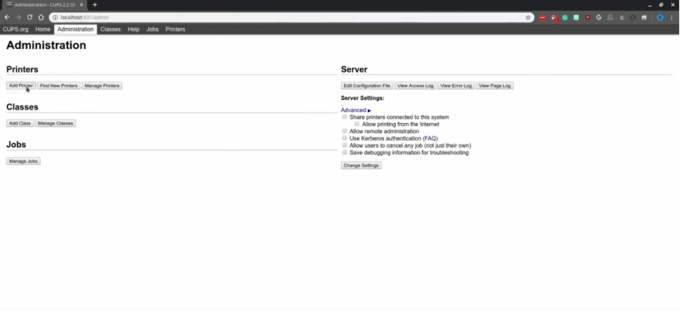
Tieni presente che CUPS è specifico per la stampa e non per la scansione o altre funzioni che alcune stampanti potrebbero svolgere.
Per ulteriori informazioni su CUPS, visita pagina ufficiale.
A meno che la tua stampante non sia molto nuova o vecchia, il più delle volte, configurare una stampante su Ubuntu non è così difficile.